Hvordan Fikse Plex Ekstern Tilgang fungerer ikke
Plex Er en klient-server mediestrøm og programvarepakke. Den har En Plex Media Server desktop applikasjon som er tilgjengelig På Windows, Ubuntu og macOS. Dette programmer lar deg organisere ulike mediefiler på datamaskinen og lar spillere over internett for å få tilgang til dem hvis gitt riktig legitimasjon. Dette er en flott funksjon som har fått mye trekkraft over tid.
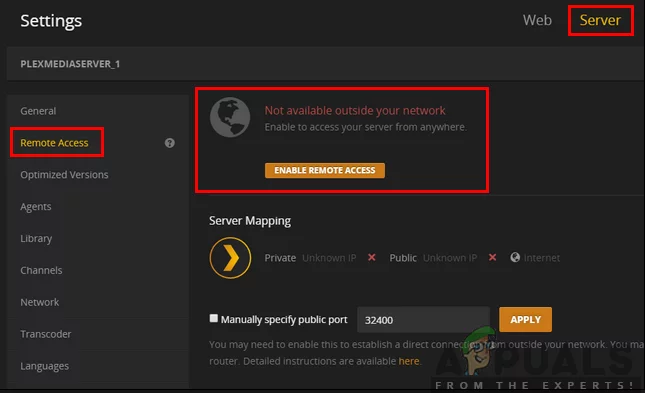
Selv om programmet er flott, er det noe komplisert med mange parametere å se etter. Dette er grunnen til at flere personer opplever problemer der De ikke får Tilgang Til Plex eller får feilmeldingen ‘Plex ikke tilgjengelig utenfor nettverket ditt’. Dette er et veldig vanlig problem, så det er ingenting å bekymre seg for.
i denne løsningen vil vi gå gjennom alle årsakene til hvorfor dette problemet oppstår og hva du kan gjøre for å løse feilen. Løsningene er oppført i henhold til den økende rekkefølgen av kompleksitet og nytte. Pass på at du starter med den første og jobber deg ned.
hva forårsaker Plex Remote Access ikke Å Fungere?
vi analyserte flere forskjellige brukersaker og analyserte deres situasjon. I henhold til dataene vi samlet og rapportene vi fikk, samlet vi sammen en liste over årsaker som kan være ansvarlige for problemet: NAT / UPnP-Kompatibilitet: Enten NAT eller UPnP (avhengig av rutermodellen din) må være aktivert for at port videresending skal fungere skikkelig. Hvis Disse ikke er aktivert eller har forskjellige konfigurasjoner satt enn nødvendig, Vil Plex Remote Access ikke fungere.Double Nat: Nat (Network address translation) håndterer oppgaven med å administrere alle nettverksforespørsler som kommer inn i din offentlige IP mot alle interne Ip-Adresser. Det er situasjoner der en dobbel NAT oppstår som forårsaker mange problemer og fører Til At Plex Ekstern Tilgang ikke fungerer.Plex Media Server utgir hyppige oppdateringer nå og da for å fikse feil eller introdusere nye funksjoner i programmet. Det kan være tilfeller der Plex-programmet ditt er utdatert, derfor bør du oppdatere det for å få det til å fungere riktig.
Løsning 1: Oppdatering til Nyeste Versjon
Det er mange tilfeller der flere feil er indusert I Plex-programmet som gjør at Det ikke fungerer som forventet. Programvare rundt oss får oppdateringer hver gang en stund, og noen ganger er disse oppdateringene ikke kompatible med Plex. Derfor ruller ingeniører ut en oppdatering rettet mot dette problemet utelukkende.
hvis Du har en utdatert Versjon Av Plex Media Server, anbefales det at du oppdaterer den så snart som mulig uten forsinkelser. Dette er svært viktig, spesielt hvis Du bruker Plex som en tjeneste.
Normalt oppdaterer Plexs webapplikasjon seg over tid mens du bruker den. Saken er forskjellig i Tilfelle Ubuntu eller andre plattformer Der Plex kjører. Nedenfor er metoden for hvordan du oppdaterer Plex på En Ubuntu-maskin. Du kan enkelt google andre metoder for oppdatering hvis du har den kjører på en annen plattform.
- Naviger (her) og finn NETTADRESSEN for Den nyeste Plex Media-Pakken.
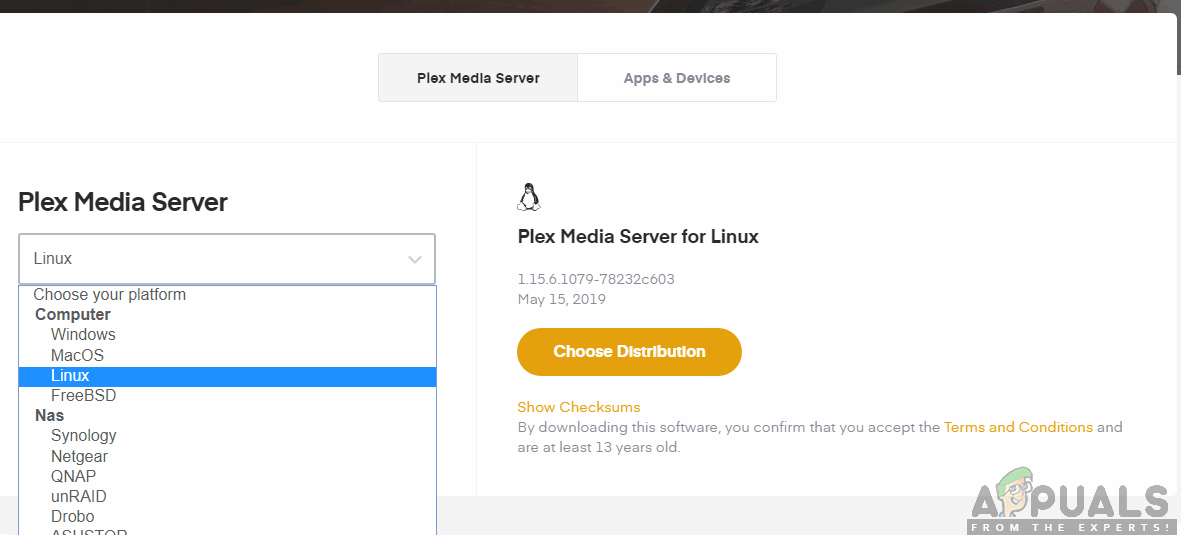
Laster Ned Siste Versjon Av Plex
Merk: i tilfelle windows desktop program, kan du laste ned installasjonsfilen til en tilgjengelig plassering.
- SSH til serveren din. For de følgende trinnene, må du erstatte Nettadressene og pakkene med den nyeste versjonen.
- kjør nå følgende kommando for å laste ned den nyeste pakken:
wget https://downloads.plex.tv/plex-media-server/0.9.12.4.1192-9a47d21/plexmediaserver_0.9.12.4.1192-9a47d21_amd64.deb
- Neste, vil vi installere pakken med følgende kommando:
sudo dpkg -i plexmediaserver_0.9.12.4.1192–9a47d21_amd64.deb
- etter at vi er ferdig med installasjonen, vil følgende kommando fjerne installasjonsfilen:
rm plexmediaserver_0.9.12.4.1192–9a47d21_amd64.debrm plexmediaserver_0.9.12.4.1192–9a47d21_amd64.deb
- start maskinen på nytt og prøv å kjøre plex media server. Sjekk om problemet er løst.
Løsning 2: Power cycling for Glitch Resolution
Et annet interessant scenario som oppstår ganske ofte er hvor serveren går inn i en feil / glitched tilstand. Dette skjer vanligvis fordi Plex er en tung applikasjon med mange parametere som skjer samtidig. Hvis noen av disse kommer inn i en feiltilstand eller laster en dårlig konfigurasjon, kan det være ubrukelig.
det er også nettverksrelaterte problemer som kan hindre deg i å få tilgang Til Plex-serveren fra andre enheter. Nå er det to måter vi går om dette; enten kan du slå på servermaskinen og målmaskinen, eller du kan vente på problemet for at nettverket skal gå tilbake til normal tilstand. For strøm sykling, følg trinnene nedenfor:
- Slå av begge datamaskinene (mål og tjeneste).
- Ta ut strømkabelen på hver datamaskin. Trykk og hold strømknappen på hver datamaskin i rundt 4 sekunder, slik at all energi er drenert.

Ta Ut Strømkabelen På Datamaskinen - vent nå 2-3 minutter før du kobler alt til igjen. Nå starter datamaskinen på nytt og starte Plex media server.
- Vent til serveren blir initialisert riktig før du sjekker om dette løste problemet.
Løsning 3: Fikse Treg Internett-Tilkobling
vi kom over problemet der media strømmet Gjennom Plex Media Server syntes å buffer mye og forårsaket frustrasjon for brukerne. Dette scenariet oppstår vanligvis når internett-tilkoblingen ikke er lyd som tvinger serveren til å bruke mindre båndbredde for å gi tilgang til media.
det samme scenariet gjelder også for den forespurte datamaskinen; hvis du ikke har en stabil internettforbindelse, vil du ikke kunne be om og streame media effektivt. Først bør du sjekke antall enheter som kjører på nettverket ditt (både serveren og den forespurte datamaskinen). Hvis de er store i antall (+6), kan du oppleve en flaskehals tilstand.
videre bør du også sjekke den totale båndbredden til tilkoblingen din. Det bør ha anstendig tall for å fullstendig utrydde buffering problemet. Du bør også vurdere strøm sykling ruteren ved hjelp av metoden som i den siste løsningen.
Løsning 4: Deaktivering Av Avanserte Brannmurer
som nevnt tidligere i årsakene, er avanserte brannmurer beryktet for å blokkere tilkoblingsstrømmer som sendes Av Plex media server og er nødvendige for at Den skal fungere skikkelig. Disse avanserte brannmurene inkluderer pfsense eller lignende produkter.

nå er det to måter å omgå dette problemet; enten kan du deaktivere brannmuren og deretter prøve å få tilgang til serveren, eller du kan sørge for at FØLGENDE IP-adresser ikke er tilgjengelige.blokkeres:
34.245.172.5134.248.59.5252.49.250.22754.171.49.14363.34.171.72
du kan åpne innstillingene for brannmuren og sjekke hver av disse ip-adressene mot de som blir vist. Hvis du finner noen, hviteliste dem og etter omstart Plex og datamaskinen, sjekk om problemet er løst.
Løsning 5: Kontrollere Automatisk Konfigurasjon
Det er to måter du kan konfigurere Plex-serveren på; enten kan Du bruke den automatiske konfigurasjonsmetoden der Etter å ha aktivert få alternativer, Konfigurerer Plex alt selv, eller du kan manuelt angi alle verdier og parametere.
siden den manuelle konfigurasjonen er litt kjedelig, går vi først gjennom den automatiske konfigurasjonen. Ruteren din skal ha uPnP eller NAT-PMP automatisk konfigurert. Disse innstillingene tillater Plex å automatisk konfigurere en videresendt port på ruteren uten at du må ta noen ekstra trinn. Ikke alle rutere har dette, så følg metoden nedenfor for å sjekke om den er aktivert eller ikke.
- Skriv INN IP-adressen som er knyttet til ruteren din i adressefeltet i nettleseren din (det er noe som 192.168.8.1).
- naviger Nå til ruterinnstillingene dine(innstillingsknappen kan være forskjellig for hver ruter).
- se Nå etter alternativene til uPnP eller NAT-PMP. Kontroller at en av disse er aktivert.

Aktivere uPnP - hvis de allerede er aktivert, deaktiver dem, lagre endringer og aktiver dem igjen.
- Lagre endringer og avslutt. Start datamaskinen på nytt og kontroller om problemet er løst.
Løsning 6: Manuelt Videresending Port
hvis porten ikke blir videresendt automatisk, har Vi ikke noe annet valg enn å manuelt videresende porten Som Plex vil bruke. Vanligvis oppstår behovet for manuell port videresending når uPnP eller NAT-PMP ikke er aktivert på ruteren. Denne metoden er ganske grei og er ikke så skremmende som det virker. Sørg for at du tar en sikkerhetskopi av alle konfigurasjonene dine bare i tilfelle eller noter dem ned før du endrer noe hvis du må endre senere.
Første ting først bør du sørge for at serverens Lokale IP-Adresse Er Statisk. Når vi videresender en port, må vi vite hvor vi vil videresende den. I vårt scenario trenger vi å vite den lokale IP-adressen til datamaskinen som kjører Plex Media Server. Det er to generelle tilnærminger til dette:
Tilordne En Statisk IP til datamaskinen
i dette tilfellet tilordner vi nettverksinformasjonen manuelt i stedet for å la den konfigureres automatisk. Her er metoden for å sette en statisk IP på datamaskinen din:
- Trykk Windows + R, skriv » ncpa.cpl » i dialogboksen og trykk Enter.
- nå kommer en liste over alle adaptere/nettverk frem. Velg adapteren du vil sette den statiske IP til, høyreklikk på den og velg Egenskaper.
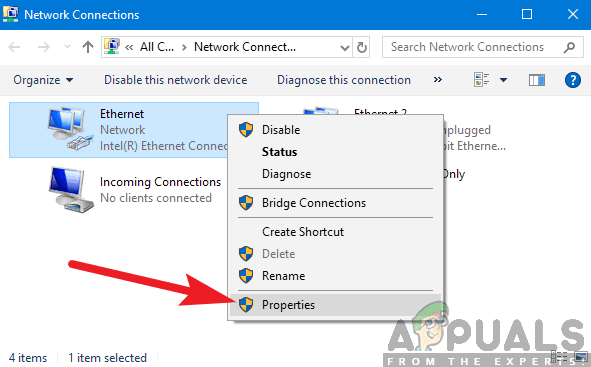
Egenskaper for den valgte adapteren - når egenskapene åpnes, naviger til Alternativet «Internet Protocol Versjon 4 (Tcp/IPv4)». Klikk Nå På Egenskaper-knappen til stede under den etter å ha valgt alternativet.
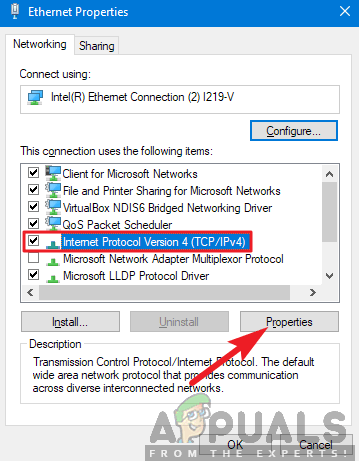
Egenskaper For IPv4 - velg Nå Alternativet Bruk FØLGENDE IP-adresse I Stedet for Å hente IP-adressen automatisk. Nå skriver DU INN IP-adressen som du ønsker å bli satt, og også standard gateway som tilsvarer. Deretter kan du også legge til den foretrukne DNS-serveren(for det meste bruk Googles DNS-tjenester som vist nedenfor.
Reservere IP i Ruteren
hvis du foretrekker å gjøre endringer i ruteren i stedet for datamaskinen, kan du manuelt reservere EN IP i ruteren. DETTE betyr AT IP vil forbli statisk og det blir ingen shuffling. Følg metoden nedenfor for å reservere EN IP-adresse:
- Åpne nettleseren som er koblet til nettverket. Skriv inn legitimasjonene til rutersiden din (dette er vanligvis på baksiden av ruteren din som 192.168.9.100).
- du kan sjekke statusen til ipconfig i En Ledetekst, eller gå Til Systemvalg > Nettverk På En Mac.
- nå kommer en liten teknisk del; du må se ETTER DHCP eller DHCP reservasjonsinnstillinger. Hver ruter har sine egne forskjellige alternativer, slik at du kan justere løsningene tilsvarende.
- nå trenger VI MAC-adressen til serverdatamaskinen(Som er vert For Plex). Du kan enkelt gjøre Det ved å trykke Windows + S, skrive kommandoprompt, høyreklikke på den og velg Kjør som administrator. Skriv inn ipconfig i dialogboksen og trykk Enter.
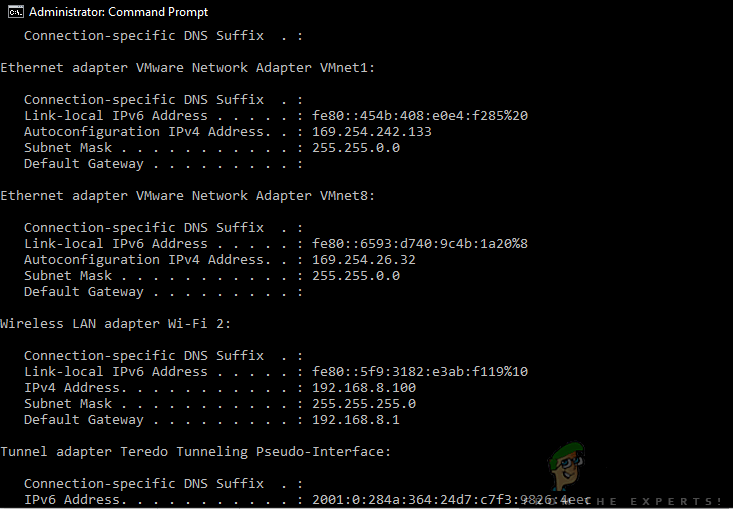
Kjører ipconfig-kommando i vertsdatamaskinen - Herfra kan Du notere ned mac-adressen til enheten din. Adressen vil være i 12 sifre.
Merk: Pass på At Du er klar over At Wi-Fi-kortet og Ethernet-porten har flere FORSKJELLIGE MAC-adresser, så velg den du tror er primær.
- skriv INN MAC-adressene som du nettopp har notert ned i DEN første OPPFØRINGEN AV DHCP-Reservasjonsinnstillingen. Du kan deretter skrive INN DIN IP-adresse som du vil reservere, og trykk På Bruk For å lagre endringer.
Videresendingsport I Ruteren
Nå som VI har sørget FOR AT IP er statisk, kan vi gå videre til port forwarding. HER er listen over variabler som trengs for å videresende porten manuelt i ruteren:
- WAN / Ekstern Port: Port 32400 (TCP) er standard, men du kan vanligvis bruke hvilken som helst tilgjengelig port i 20.000 til 50.000-området.
- LAN / Intern Port: Dette vil alltid være 32400.
- IP-Adresse: den lokale IP-Adressen til datamaskinen som kjører Plex Media Server. Dette er hva du gjorde ovenfor.
du må kartlegge WAN/Ekstern Port (Tcp) som du har valgt slik at DEN peker TIL LAN / Intern Port 32400 (TCP) for serverens lokale IP-adresse. Nå som du vet all informasjon, kan du konsultere ruteren eller våre andre artikler for å videresende porten riktig.
Sette Plex Media Server For Å Utnytte Porten
Nå som vi videresender porten, vil Vi konfigurere Vår Plex Media Server for å utnytte den. For å gjøre det, følg trinnene nedenfor:
- Åpne Plex Webapplikasjonen og sørg for at Plex-Kontoen din er logget på under:
Innstillinger > Server > Generelt
- naviger nå Til følgende bane:
Innstillinger> Server> Ekstern Tilgang
- hvis du ikke ser Mange alternativer tilgjengelig, veksle Vis Avansert
- sjekk Nå Manuelt Angi Offentlig Port.

Aktiverer Manuelt Angi Offentlig Port alternativ - Nå må du angi Den Eksterne Porten/WAN som vi tidligere har satt opp.nå kan du teste og sjekke om serveren er tilgjengelig uten problemer.
Løsning 7: Manuelt Port Videresending Flere Servere
scenariet ovenfor er perfekt og komplett hvis du bare bruker en Enkelt Plex-server. Men hvis du bruker flere servere, vil omrisset fortsatt være det samme, men noen endringer må gjøres. Du må utføre følgende trinn:
- Du må velge unike forskjellige portnumre for hver av serverne dine.
Husk at du må bruke annen ekstern port / WAN for hver serverforbindelse du oppretter. For eksempel kan du bruke portene 32405, 32404, etc.
- du må videresende det eksterne portnummeret til internt portnummer / LAN 32400 for den lokale IP-ADRESSEN til den tilsvarende datamaskinen Som er vert For Plex Media Server.
La oss ta et eksempel her. Anta at du har to datamaskiner som Du er vert For Plex Media Servere. Deres interne Ip-Er er følgende:
192.168.2.12192.168.2.22
i denne situasjonen vil du konfigurere videresendingsmekanismen som:
Server 1IP Address: 192.168.2.12WAN/External Port: 32401LAN/Internal Port: 32400
Server 2IP Address: 192.168.2.22WAN/External Port: 32402LAN/Internal Port: 32400
Løsning 8: Aktivering Av Bromodus (For Dobbelt-Nat-Scenarier)
NAT brukes vanligvis til å dele en internett-tilkobling med mer enn en datamaskin. Den brukes i både liten og stor skala. Hvis du manuelt videresender port, kan du ha en konflikt Med Dobbel-NAT, for eksempel har du en ruter koblet til et modem gitt til deg av tjenesteleverandøren. Her tilbyr både modemet og ruteren NAT-tjenester.
Double-NAT forstyrrer i utgangspunktet serveren som prøver å opprette automatiske tilkoblinger. Dette kan også skje hvis den offentlige IP-en som ER tildelt DEG av INTERNETT-LEVERANDØREN, også bruker nat-tjenester.
Oppdager En Dobbel-Nat
før vi begynner å fikse dobbel-nat-tilstanden, må du sørge for at du selv har En Dobbel-NAT. Her må du først se i innstillingene i ruteren som datamaskinen / serveren er koblet til.
Merk: vær oppmerksom på at du vil se på ruterenes innstillinger, ikke Dine ISPs-modeminnstillinger.
- Finn og noter ned ruterenes Eksterne IPv4-adresse / WAN. Du kan enkelt finne dette på statussiden til stede i ruterinnstillingene.
- naviger nå til (dette) nettstedet. Her noterer Du Ned IPv4-adressen
hvis Begge Ip-Ene ikke samsvarer, har du Ikke Dobbel-NAT.
hvis de samsvarer, opplever du sannsynligvis det.
Fikse Double-NAT
Fikse En Double-NAT scenario er veldig enkelt og grei. Du skal bruke bridge-modus i en av enhetene så i stedet for to, bare en enhet er å gi NAT-tjenester. Det er også mulighet for å sette opp en port fremover på ALLE nat-enhetene, slik at nettverksforespørslene er skreddersydd og sendt gjennom.
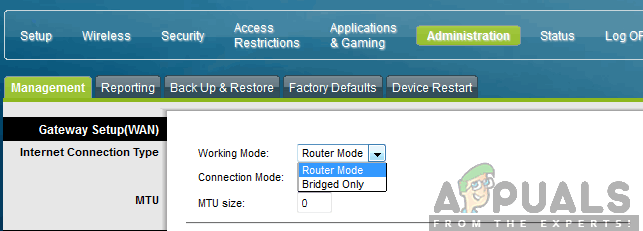
Aktivering Bro Modus den beste og enkle løsningen her er å ringe DIN ISP og be DEM om å sette Opp Bro modus for deg. Du kan forsøke å gjøre dette selv ved å bruke endeløse opplæringsprogrammer på nettet, men spør ISP å gjøre det vil ta mindre tid uten feil.
Merk: Hvis DU er angitt i å bruke En Nat-Klasse For Operatører, må DU kanskje be INTERNETT-LEVERANDØREN om å kjøpe en statisk IP på dine vegne, slik at du kan bruke DEN.
Leave a Reply